鼠标右键——选择“添加定时任务”——便会进入“**工具列表**”
:-: 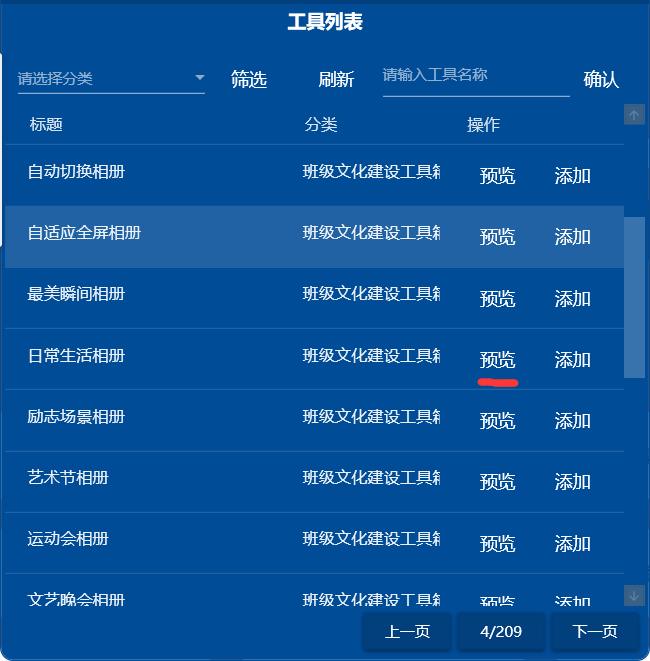
然后点击相应工具后的“**添加**”。出现如下窗口:
:-: 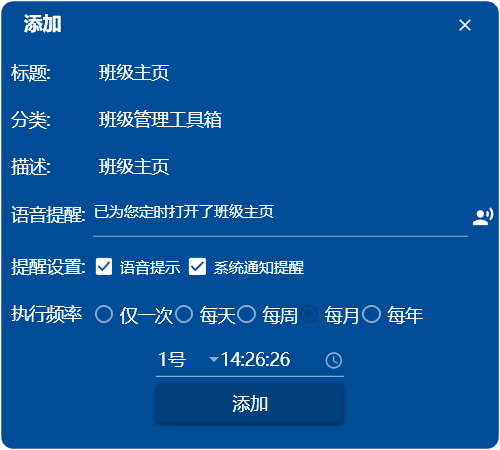
按照以上窗口设置即可,选择执行频率为“**每月”**。
温馨提示:如需了解工具情况,请点击工具列表中的“**预览**”查看工具具体情况。
- 极简工具箱的创建与使用帮助
- 登录与注册
- Step 1:如何创建工具箱
- Step 2:分享工具网址至系统
- Step 3:从系统中选择添加工具至工具箱
- Step 4:工具箱推广与分享
- 定时小助手的使用帮助
- 定时小助手介绍
- 设定定时任务(6种周期)
- 按“每天”定时周期打开工具(箱)
- 按“每月”定时周期打开工具(箱)
- 按“每周”定时周期打开工具(箱)
- 按“每年”定时周期打开工具(箱)
- 按“一次”定时周期打开工具(箱)
- 手动打开工具(箱)
- 打开四种类型工具(箱)
- 定时打开系统工具(箱)
- 定时打开网址工具(箱)
- 定时打开本地文件&工具(箱)
- 手动打开各种工具(箱)
- 三种提醒方式
- 设置电脑定时重启
- 设置电脑定时关机
- 设置定时循环执行任务
- 常见问题
- 班级基本信息相关操作教程
- 基本操作使用教程
- 班级基本信息的设置
- 学生信息导入与管理
- 学生的分组与变更组
- 信息分类的创建
- 信息记录的发布
- 班级信息参考资料
- 班级常见基本元素
- 学生默认头像
- 黑铁、青铜、白银、黄金、铂金、钻石个人等级划分(18级)
- 黑铁、青铜、白银、黄金、铂金、钻石小组段位等级设计(6级)
- 黑铁、青铜、白银、黄金、铂金、钻石个人等级划分(30级)
- 积分转化学生及小组版
- 自主学习语音提醒提示语
- 班级管理的常规模型介绍
- 班级点名器
- 班级笑脸墙
- 相册类模型
- 数据表类模型
- 大屏海报类模型
- 班级擂台榜
